El iPad ha demostrado con creces sus capacidades en cuanto a ocio electrónico gracias a la ingente cantidad de juegos que hay en la App Store. Sin embargo, para muchos el control táctil no es tan amigable y echan de menos tener un mando en las manos. Pues bien, gracias al jailbreak y los emuladores podemos llevarnos bajo el brazo a cualquier lado una autentica consola de sobremesa y revivir los grandes clásicos del videojuego.
En este artículo nos vamos a centrar en cómo convertir el iPad en las grandes consolas de la generación de 16bit: Mega Drive y Super Nintendo, así como en su capacidad para emular los juegos de máquinas arcade (MAME).
Aún falta mucho trabajo en otros emuladores
Antes de que los fans de la generación de 32bits y siguientes se nos echen al cuello, explicaremos por qué aún no vamos a hablar, aún, de otras consolas. La razón es que la experiencia de la emulación en este caso es bastante decepcionante.
El emulador de Dreamcast, nullDce, aún está en proceso de ser finalizado y, de momento, sólo se ha anunciado su salida para Android. Por su parte, el de Nintendo 64, N64iPhone, es para iPhone por lo que no reescala bien la imagen a la pantalla del iPad y su control, que sólo consta de una cruceta y dos botones, es extremadamente limitado y poco útil. Finalmente, PSX4All, el que se encarga de la PlayStation original, sigue mostrando un mosaico incómodo de controles en pantalla y no mueve a toda velocidad todos los juegos.
Requisitos previos
Como podéis suponer, será necesario que nuestro iPad, de la generación que sea, tenga realizado el jailbreak, que podéis conseguir con este tutorial de Tabletzona. Además, hay que tener abierto el acceso SSH del tablet, proceso que también os hemos explicado pormenorizadamente en este otro tutorial: “Cómo acceder a las carpetas de tu iPad a través de SSH“.
Como podéis suponer, será necesario que nuestro iPad, de la generación que sea, tenga realizado el jailbreak, que podéis conseguir con este tutorial de Tabletzona. Además, hay que tener abierto el acceso SSH del tablet, proceso que también os hemos explicado pormenorizadamente en este otro tutorial: “Cómo acceder a las carpetas de tu iPad a través de SSH“.
Primer paso: Instalando el Wiimote como controlador de emuladores
Primer paso: Instalando el Wiimote como controlador de emuladores
Todas las aplicaciones que vamos a comentar tienen controles virtuales en pantalla, sin embargo, como el tacto de un pad tradicional no hay nada. Para ello podemos servirnos de un Wiimote, el controlador de la Nintendo Wii es más versátil de lo que parece y nos servirá tanto uno original como uno licenciado (los hay por unos 9€). Tanto el emulador de Super Nintendo como el MegaDrive admiten hasta 2 mandos conectados, por si quieres compartir la diversión con un amigo, así como la posibilidad de conectar el mando clásico de Wii al Wiimote.
Para conectar el Wiimote al iPad vamos a utilizar la versátil app Bstack (que ya nos sirvió para conectar un ratón bluetooth en otro tutorial). Como es parte del repositorio Telesphoreo, uno de los que vienen por defecto en Cydia, sólo hay que buscarla, instalarla, ejecutarla y conectar el Wiimote. Para poner el Wiimote en modo “enlace” deja pulsado unos segundos el botón de sincronización (tecla roja bajo la tapa de las pilas) hasta que parpadeen las luces, automáticamente aparecerá en la lista de Bstack y sólo tienes que pulsar sobre su nombre en la pantalla del iPad para conectarlo.
Convirtiendo el iPad en una consola de 16 bits: GENESIS A.D. Plus y SNES A.D. Plus
1.- Instalamos en Cydia el repositorio Big Boss. Para ello, dentro del menú “Fuentes”, pulsamos en “Editar” y luego en ”Agregar”, ambos botones situados en las esquinas superiores, e introducimos la URL correspondiente.
2.- Una vez hecho este proceso buscamos tanto la aplicación GENESIS A.D. Plus como SNES A.D Plus e instalamos ambos paquetes.
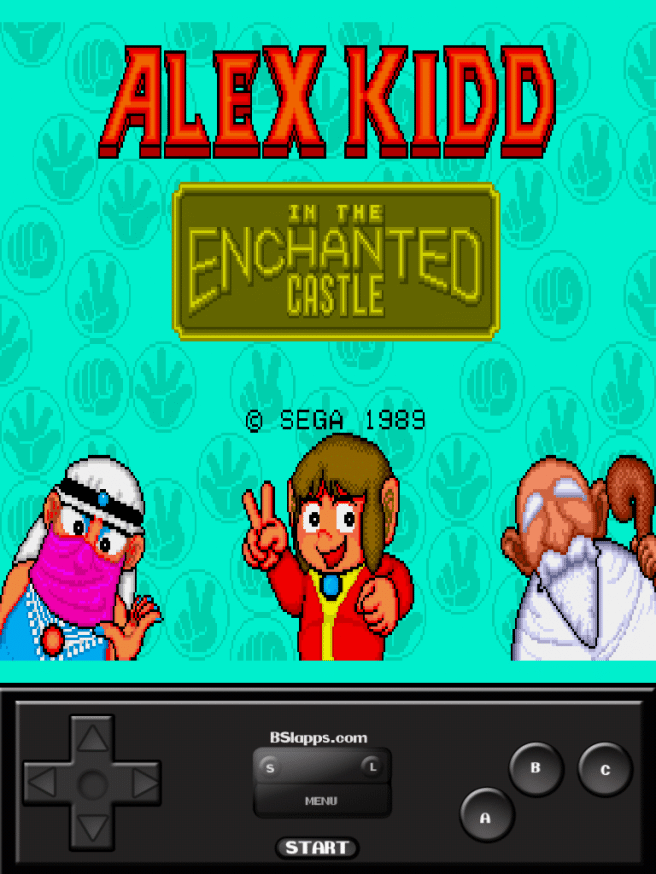
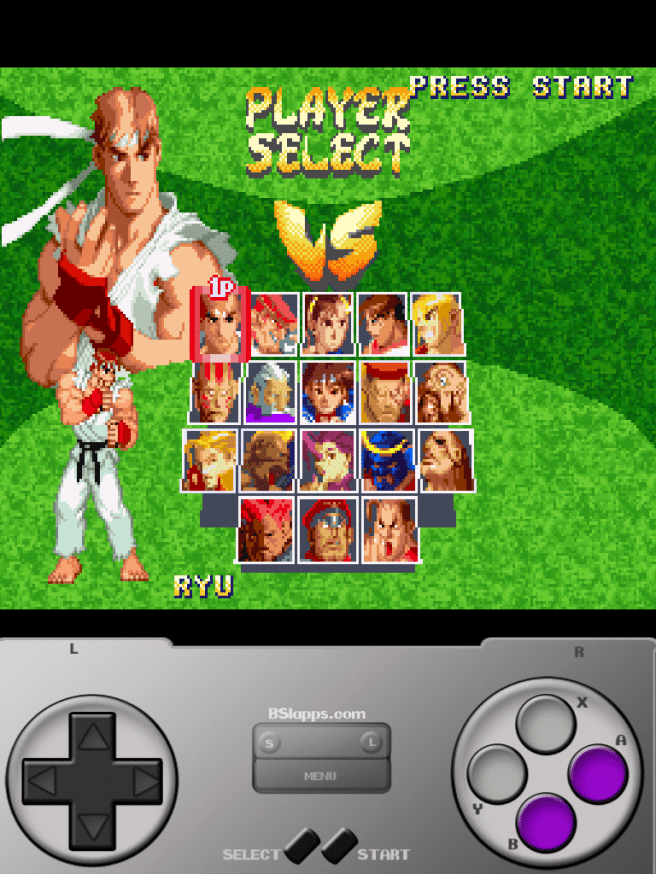
3.- Para añadir las ROMs de los juegos, hay tres posibilidades:
ADVERTENCIA: las ROMs no son ilegales, si poseéis una copia del juego en formato físico. En caso contrario, estáis pirateándolos y dejamos a vuestra decisión seguir adelante.
- Desde el propio emulador: ambas apps tienen un botón que pone “Find games”. A través de él nos conecta a varios sites de ROMs desde el que podremos, directamente, descargarnos el juego que deseemos.
- Mediante acceso SSH: si ya tenemos algunos archivos de ROMs en nuestro ordenador, podemos, mediante el acceso SSH, instalarlos manualmente si los guardamos en estas rutas:
MegaDrive -> /var/mobile/Media/ROMs/GENESIS.
SNES ->/var/mobile/Media/ROMs/SNES
- También es posible pasar las ROMs a través de la aplicación iFile con un USB, pegando las mismas en la ruta correspondiente.
4.- Abre GENESIS A.D. Plus o SNES A.D. Plus, elige el juego ¡y disfruta!
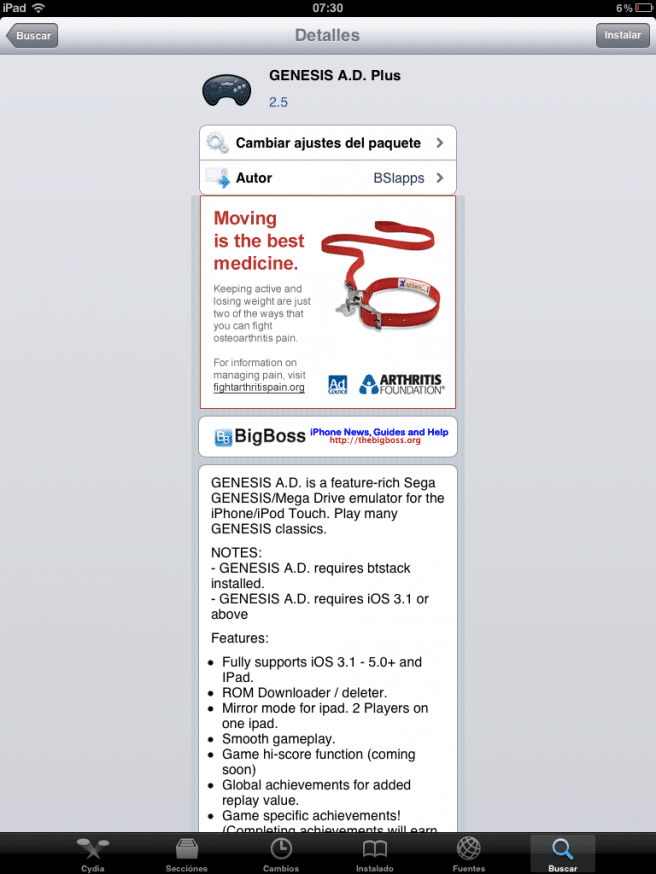
Convirtiendo el iPad en una recreativa: iMame4All.
1.- Buscamos la aplicación iMame4all. Al ser una aplicación muy conocida, está incluida en los repositorios por defecto y sólo tenemos que instalar el paquete.
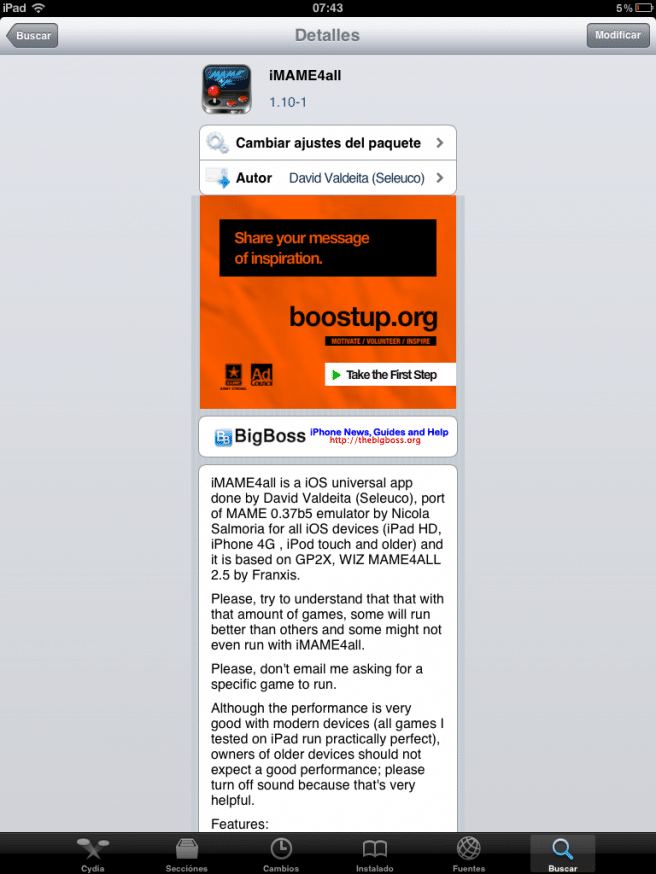
3.- Para añadir Roms, que deben ser guardadas en formato “.zip”, sólo tenemos la opción de hacerlo desde la aplicación que hemos seleccionado para el acceso SSH a la ruta y hay que depositar los archivos en la ruta:/Var/mobile/Media/ROMS/iMAME4all/roms. También es posible pasar las ROMs a través de la aplicación iFile con un USB, pegando las mismas en la ruta correspondiente.
4.- Abre iMame4All, elige el juego ¡y disfruta!

Jugando a lo grande: conecta el iPad 2 o el nuevo iPad a la TV
Y es que si ya queremos redondear la jugada, gracias a la posibilidad de mostrar la pantalla del iPad 2 y nuevo iPad, el famoso “mirroring”, podemos disfrutar de los emuladores en una TV. Para ello puedes utilizar el conector HDMI del iPad (49€) o bien si tienes un AppleTV puedes hacerlo de forma totalmente inalámbrica gracias a AirPlay.

No hay comentarios:
Publicar un comentario